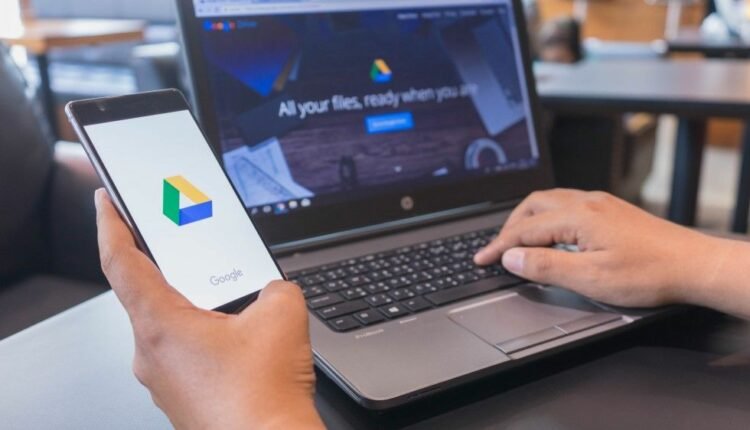Некоторые пользователи Google Диска недавно сообщили, что служба удалила с их компьютеров файлы, хранившиеся за несколько месяцев. Если вы оказались в таком затруднительном положении, помощь может быть рядом, поскольку Google только что поделился несколькими советами, которые помогут вернуть ваши файлы.
Вполне возможно, что даже попробовав методы Google, ваши файлы не удастся вернуть. Так что это не гарантированное решение. Но Google заявляет, что исправления предназначены для «пользователей настольных компьютеров версии 84, у которых возникли проблемы с доступом к локальным файлам, которые еще не были синхронизированы с Диском», поэтому объем исправлений выглядит довольно ограниченным.
Судя по онлайн-отчетам, многие пользователи потеряли файлы, сохраненные несколько месяцев назад, что может противоречить комментарию Google о том, что исправление применяется к файлам, не синхронизированным с Диском. Лично я терял файлы из-за этой ошибки и регулярно синхронизирую свое приложение Google Drive. Тем не менее, стоит опробовать идеи Google, если вас это беспокоит.
Первый метод требует загрузки последней версии Google Диска. После установки вам нужно будет запустить инструмент восстановления Google. Для этого откройте Диск для компьютеров и выберите значок приложения на панели задач (Windows) или в строке меню (macOS). Удерживая клавишу Shift, нажмите кнопку «Настройки» (шестеренка), затем выберите «Восстановить из резервных копий».
Это запустит процесс восстановления. Вы получите сообщение «Восстановление началось», если есть файлы для восстановления, или «Резервные копии не найдены», если нет. Если есть резервная копия, вы увидите «Восстановление завершено», и на рабочем столе появится новая папка с вашими несинхронизированными файлами.
После завершения работы утилиты вы также можете увидеть сообщение «Недостаточно места на диске». В этом случае вы можете освободить место на диске и повторить попытку или попробовать следующий метод восстановления файлов на другой диск.
Если вы выполняете процесс восстановления на другом диске с большим количеством свободного места, вам нужно будет использовать командную строку, которая является немного более продвинутой. Для этого вам потребуется еще раз загрузить последнюю версию Диска для компьютеров. Затем закройте приложение и откройте командную строку (Windows) или терминал (macOS).
В Windows выполните следующую команду, включая кавычки: «C:\Program Files\Google\Drive File Stream\launch.bat» –recover_from_account_backups
В macOS вам необходимо ввести это, включая текстовые символы: «/Applications/Google Drive.app/Contents/MacOS/Google Drive» –recover_from_account_backups
Вы можете использовать «–recover_output_path» в командной строке, чтобы указать, где следует сохранять восстановленные файлы. Инструмент работает в фоновом режиме в Windows и на переднем плане в macOS. Когда это будет завершено, в выбранном вами месте вывода (по умолчанию на рабочем столе) появится папка под названием Google Drive Recovery, содержащая восстановленные файлы.
Есть еще один метод, который вы можете попробовать, если ни один из последних двух вам не подходит, и это может помочь, если вы ранее отключили свою учетную запись или удалили кеш Google Диска со своего компьютера.
Однако для этого метода требуется наличие резервной копии Windows или резервной копии Time Machine в macOS. Полные инструкции по этому последнему решению можно найти на странице справки Google Диска в разделе «Расширенные варианты устранения неполадок при восстановлении данных».
Если после всего этого вы по-прежнему не можете вернуть свои файлы, вам необходимо сообщить об этом Google, отправив отзыв через приложение Google Drive. Используйте хэштег #DFD84 и установите флажок, чтобы включить журналы диагностики.
Вся эта печальная сага весьма раздражает некоторых пользователей Google Диска. В конце концов, весь смысл использования приложения — обеспечить безопасную синхронизацию ваших файлов, а не их удаление.
Я слишком хорошо знаю эту проблему, поскольку из-за нее я терял файлы. В одну минуту они находятся в своей папке на моем компьютере, в следующую минуту они были удалены. Иногда мне удавалось найти их в корзине своего компьютера, а иногда они находились в корзине Google Диска, но некоторые файлы просто бесследно исчезали.
Если повезет, предлагаемые Google решения могут положить конец этой проблеме или, по крайней мере, помочь пользователям вернуть файлы, которые, по их мнению, были удалены. Но хотя это обновление Диска может помочь впоследствии восстановить ваши файлы, мы не знаем, исправит ли оно вообще удаление ваших документов. В ближайшие недели мы будем искать более постоянное решение.
Первоисточник: : https://nybreaking.com/category/tech/